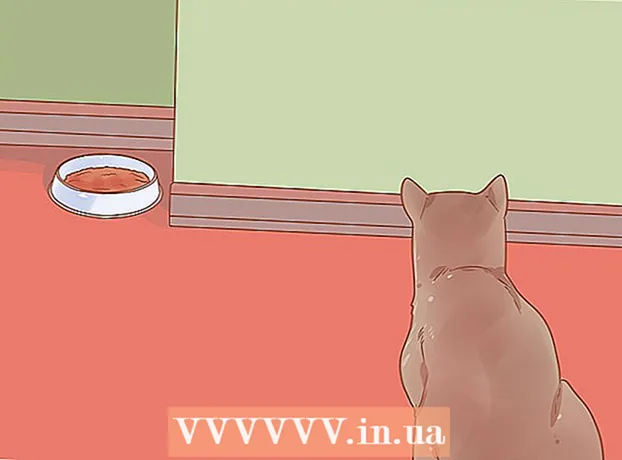Autor:
John Stephens
Fecha De Creación:
28 Enero 2021
Fecha De Actualización:
1 Mes De Julio 2024

Contenido
Este artículo le muestra cómo convertir archivos de video MOV a formato MP4. Puede usar un convertidor en línea para hacer esto, o descargar y usar el programa Handbrake gratuito. Ambas opciones están disponibles en computadoras Windows y Mac.
Pasos
Método 1 de 2: use CloudConvert
Abra la página de CloudConvert visitando https://cloudconvert.com/ desde el navegador.

Haga clic en el botón Selecciona archivos (Seleccionar archivo) aparece en gris cerca de la parte superior de la página.
Seleccione el archivo MOV. Haga clic en y el archivo MOV que desea convertir a MP4.
- Si el archivo MOV se guarda en una carpeta que no sea la carpeta abierta actualmente, seleccionará la carpeta para guardar el archivo MOV en la parte izquierda de la ventana.

Hacer clic Abierto (Abrir) en la esquina inferior derecha de la ventana.
Haga clic en la celda mov ▼ en la parte superior de la página, a la derecha del nombre del archivo. La pantalla mostrará una lista de opciones.

Escoger vídeo en la lista de selección. Verá que aparece otro menú junto a usted.
Haga clic en opciones mp4 cerca de la parte inferior del menú que se muestra actualmente. Esta es la operación de selección mp4 como destino de conversión del archivo.
Haga clic en el botón Iniciar conversión Rojo (Iniciar conversión) está en la esquina inferior derecha de la página.
Espere a que el video termine de convertirse. Esto puede tardar unos minutos ya que el video debe cargarse en el sitio de CloudConvert antes de que pueda comenzar la conversión.
Haga clic en el botón Descargar (Descargar) en verde en la parte superior derecha de la página. El archivo convertido se descargará a su computadora.
- En algunos navegadores, deberá confirmar la descarga seleccionando una carpeta para guardar y haciendo clic en Salvar (Guardar) cuando se solicite.
Método 2 de 2: use el freno de mano
Descarga e instala Handbrake. Visite https://handbrake.fr/ desde el navegador y haga clic en el botón Descarga Handbrake (Descargar Handbrake) en rojo, luego haga lo siguiente:
- En Ventanas - Haga doble clic en el archivo de instalación de Handbrake, haga clic en si (Sí) cuando se le pregunte, elija siguiente (Continuar), seleccione Estoy de acuerdo (Estoy de acuerdo) y elijo Instalar en pc (Ajuste).
- En Mac Haga doble clic en el archivo Handbrake DMG, verifique la descarga cuando se le solicite, haga clic y arrastre el icono de Handbrake a la carpeta Aplicaciones.
Abra el freno de mano con un icono de piña junto a una copa de cóctel.
Hacer clic Expediente (Archivo) con un icono de carpeta en el lado izquierdo de la ventana Handbrake.
- En una Mac, se le pedirá que abra un nuevo archivo de video la primera vez que inicie la aplicación Handbrake. Si no ve su solicitud, haga clic en "Código abierto" en la esquina superior izquierda de la pantalla.
Seleccione el archivo MOV. Simplemente haga clic en la carpeta del archivo MOV en el lado izquierdo de la ventana, luego haga clic en el archivo MOV para seleccionarlo.
- En Windows, tendrá que desplazarse hacia arriba y hacia abajo en la parte izquierda de la ventana del Explorador de archivos para encontrar la carpeta correcta.
Hacer clic Abierto (Abrir) en la parte central derecha de la ventana Handbrake.
Seleccione una carpeta para guardar. Hacer clic Vistazo (Examinar) afuera también está a la derecha de la sección "Destino", haga clic en la carpeta donde desea guardar el archivo MP4, luego ingrese el nombre del archivo y seleccione Salvar.
Haga clic en el cuadro de selección "Contenedor" directamente debajo del encabezado "Configuración de salida". La pantalla mostrará una lista de opciones.
- Omita este paso y el siguiente si el cuadro de menú ya muestra "MP4".
Hacer clic MP4 en la lista de selección para seleccionar MP4 como formato de conversión.
Hacer clic Iniciar codificación (Se inicia la codificación). Este es el botón "Reproducir" del triángulo verde y negro que se muestra sobre la ventana del freno de mano. El archivo MOV se convertirá en un archivo MP4 y se guardará en la carpeta seleccionada.
- En una Mac, simplemente haga clic comienzo (Iniciar) en este paso.
Advertencia
- La calidad del video disminuirá cuando convierta archivos de MOV a MP4.